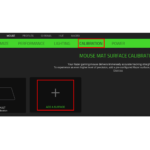Dom » Razer » Jak korzystać z funkcji kalibracji powierzchni w Razer Synapse 3 
Jak korzystać z funkcji kalibracji powierzchni w Razer Synapse 3
Kalibracja powierzchni umożliwia dostosowanie czujnika precyzji Razer do dowolnej powierzchni w celu lepszego śledzenia. Za pomocą tej funkcji można skonfigurować wszystkie podkładki pod mysz Razer i innych firm.
Aby skalibrować mysz Synapse 3 Razer, wykonaj następujące czynności:
- Upewnij się, że Twoja mysz jest obsługiwana przez Synapse 3.Notatka: Wszystkie myszy Razer obsługiwane przez Synapse 3 mają funkcję kalibracji powierzchni. Aby uzyskać więcej informacji, zobacz Jakie produkty obsługuje Razer Synapse 3?
- Otwórz Synapse 3.
- Wybierz mysz, którą chcesz skalibrować.

- Kliknij „KALIBRACJA” i wybierz „DODAJ POWIERZCHNIĘ”.

- Jeśli używasz podkładki pod mysz Razer, wybierz właściwą podkładkę pod mysz Razer i kliknij „KALIBRUJ”, aby użyć wstępnie skalibrowanych danych podkładki pod mysz.

- Jeśli używasz podkładki lub podkładki pod mysz inną niż Razer, wybierz „NIESTANDARDOWE” i kliknij „START”.

- Kliknij „lewy przycisk myszy” i poruszaj myszą (zalecamy podążanie za ruchem myszy wyświetlanym na ekranie, aby poprawnie skalibrować mysz).
- Kliknij ponownie „lewy przycisk myszy”, aby zakończyć kalibrację myszy.

- Po pomyślnym skalibrowaniu myszy, profile zostanie automatycznie zapisany.
Odniesienia
Powiązane posty
-
-
-

Mysz Razer - często zadawane pytaniahttps://manuals.plus/uncategorized/razer-mamba-elite-firmware-updateshttps://manuals.plus/razer/razer-mamba-wireless-firmware-updateshttps://manuals.plus/razer/activate-razer-hypershifthttps://manuals.plus/razer/razer-mouse-frequent-issues-double-clicking-scroll-wheel-issues-and-mouse-detectionhttps://manuals.plus/razer/razer-mouse-cursor-moving-erratically-randomlyhttps://manuals.plus/razer/change-razer-mouse-dpi-sensitivityhttps://manuals.plus/razer/how-to-create-macros-on-razer-mousehttps://manuals.plus/razer/my-razer-mouse-tracking-issueshttps://manuals.plus/razer/razer-synapse-not-detecting-razer-devicehttps://manuals.plus/razer/how-to-clean-razer-device https://manuals.plus/razer/razer-synapse-not-detecting-razer-device https://manuals.plus/razer/my-razer-mouse-tracking-issues https://manuals.plus/razer/how-to-create-macros-on-razer-mouse https://manuals.plus/razer/change-razer-mouse-dpi-sensitivity https://manuals.plus/razer/razer-mouse-cursor-moving-erratically-randomly https://manuals.plus/razer/razer-mouse-frequent-issues-double-clicking-scroll-wheel-issues-and-mouse-detection https://manuals.plus/razer/activate-razer-hypershift https://manuals.plus/razer/razer-mamba-wireless-firmware-updates https://manuals.plus/razer/razer-mamba-elite-firmware-updates